通信app使用说明书
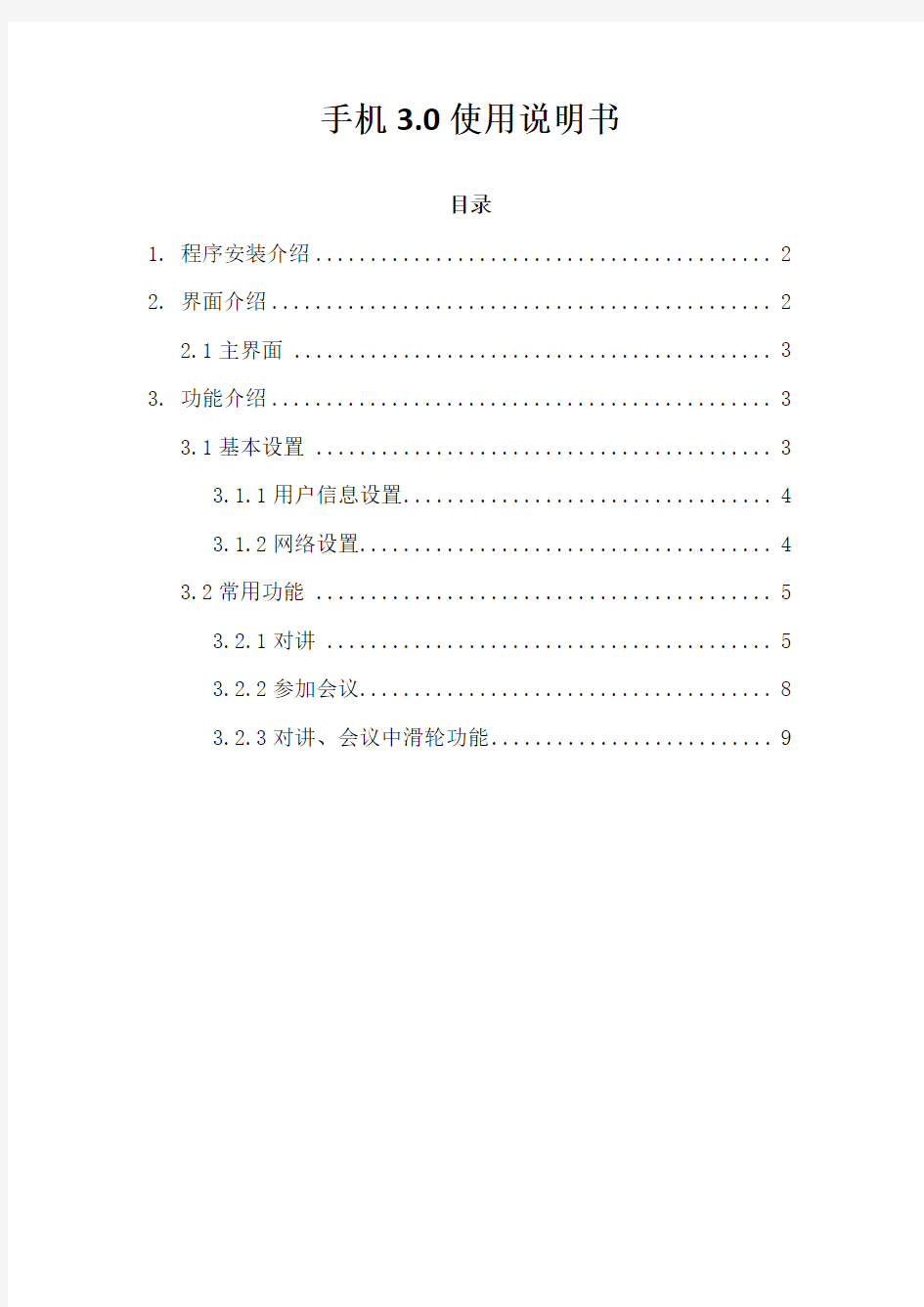

手机3.0使用说明书
目录
1. 程序安装介绍 (2)
2. 界面介绍 (2)
2.1主界面 (3)
3. 功能介绍 (3)
3.1基本设置 (3)
3.1.1用户信息设置 (4)
3.1.2网络设置 (4)
3.2常用功能 (5)
3.2.1对讲 (5)
3.2.2参加会议 (8)
3.2.3对讲、会议中滑轮功能 (9)
1. 程序安装介绍
在安卓系统上安装此移动终端程序。
注意:程序在安装时会要求设备打开部分权限,必须同意产品对设备权限的调用,否则部分功能无法正常使用。
移动终端程序在系统中占用双向点数,系统服务器要有足够的点数授权,否则正常无法登录。
2. 界面介绍
程序安装完成后在应用界面上生成快捷方式:
运行快捷方式进入到登录窗口,如下图所示:
配置好用户名、服务器地址和密码,点击登录按钮,即可登录到操作界面。
注意:移动终端的名称是在服务器上进行预先配置的。移动终端的用户类型在服务器上是指挥/会议用户类型。
2.1主界面
主要功能:基本设置、头像设置、语音对讲、视频聊天、参加会议3. 功能介绍
3.1基本设置
点击右上角图标进入基本设置页面,如下图所示:
点击“设置”按钮,进入程序设置,如下图所示:
3.1.1用户信息设置
●自动登录:状态为开启状态,开启后,点击程序的快捷键直接进入到程序界面。
●自动应答:状态为开启状态,开启后,当有其他终端向其发送对讲或入会请求
时,默认选择“接受”。
●色彩修正:状态为开启状态,对本机的视频色彩空间进行对调调整。
3.1.2网络设置
●音频通道:点击“音频通道”按钮,可选择通话音、媒体音等音频通道。如下图所示:
●流畅度:点击“流畅度”按钮,选择流畅、标清、高清不同的图像尺寸,如下图所示:
●传输优化:点击“传输优化”按钮,设置丢包恢复、平滑发送,如下图所示:
●软件更新:用户可以手动检测软件的版本,并检查是否有新版本软件需要更新。注意:此功能要配合升级服务器一同使用。
3.2常用功能
3.2.1对讲
点击主界面上的单人图标,进入“选择对讲成员”列表,如下图所示:
3.2.1.1浏览监控前端图像
在成员列表中选择监控前端的终端名称,进入浏览页面,如下图所示:
3.2.1.2语音对讲
选择终端名称,进入选择对讲界面,如下图所示:
点击语音对讲按钮,向对方发起语音对讲呼叫,呼叫状态如下图所示:
语音对讲状态界面如下图所示:
3.2.1.3视频聊天
点击视频聊天按钮,向对方发起视频聊天请求,视频聊天界面如下图所示:
3.2.2参加会议
点击主界面上的双人图标,进入“选择参加会议”列表,如下图所示:
选择将要参加的会议名称,进入参加会议界面,如下图所示:
点击“参加会议”按钮,即可向主席发送入会申请。入会后的界面如下图所示:
3.2.3对讲、会议中滑轮功能
设置:设置流畅度与音频通道
镜头置换:切换前、后摄像头
截图:功能预留
录音:功能预留
录像:功能预留
本地视频:查看目前设备采集的视频情况。
